Šajā pamācībā es jums parādīšu, kā efektīvi uzlabot neskaidras fotogrāfijas programmā Adobe Photoshop. Uzzināsiet, kā analizēt kustību izplūdumu, veikt pareizos iestatījumus un galu galā optimizēt attēla detaļas. Sākumā process var šķist sarežģīts, taču tas ir ļoti paveicams, ja izpildīsiet nepieciešamos soļus. Sāksim!
Galvenās atziņas
- Jūs varat simulēt kustību izplūšanu fotogrāfijās, izmantojot Photoshop, un pēc tam to atkal koriģēt.
- Lai pareizi atpazītu kustības izplūduma leņķi un attālumu, ir ļoti svarīgi izmantot lineāla rīku.
- Filtri "Kustības izplūdums" un "Selektīvās asināšanas filtrs" ir galvenie rīki izplūdušo attēlu uzlabošanai.
Soli pa solim
Sāciet, atverot neskaidro attēlu programmā Photoshop. Lai labāk izprastu turpmākos soļus, vispirms simulēsim mākslīgu izplūdumu, ko vēlāk labosim.
Vispirms atveriet izvēlni un izvēlieties Filtri. Ritiniet līdz filtram Blur (izplūšana) un meklējiet Motion blur (kustības izplūšana). Iestatiet attālumu aptuveni 20 pikseļi un iestatiet leņķi 40 grādi. Tas simulē kameras drebēšanu. Apstipriniet izvēli ar "OK". Tagad jums ir iegūts izplūdušais attēls, kuru turpmāk vēlaties uzlabot.
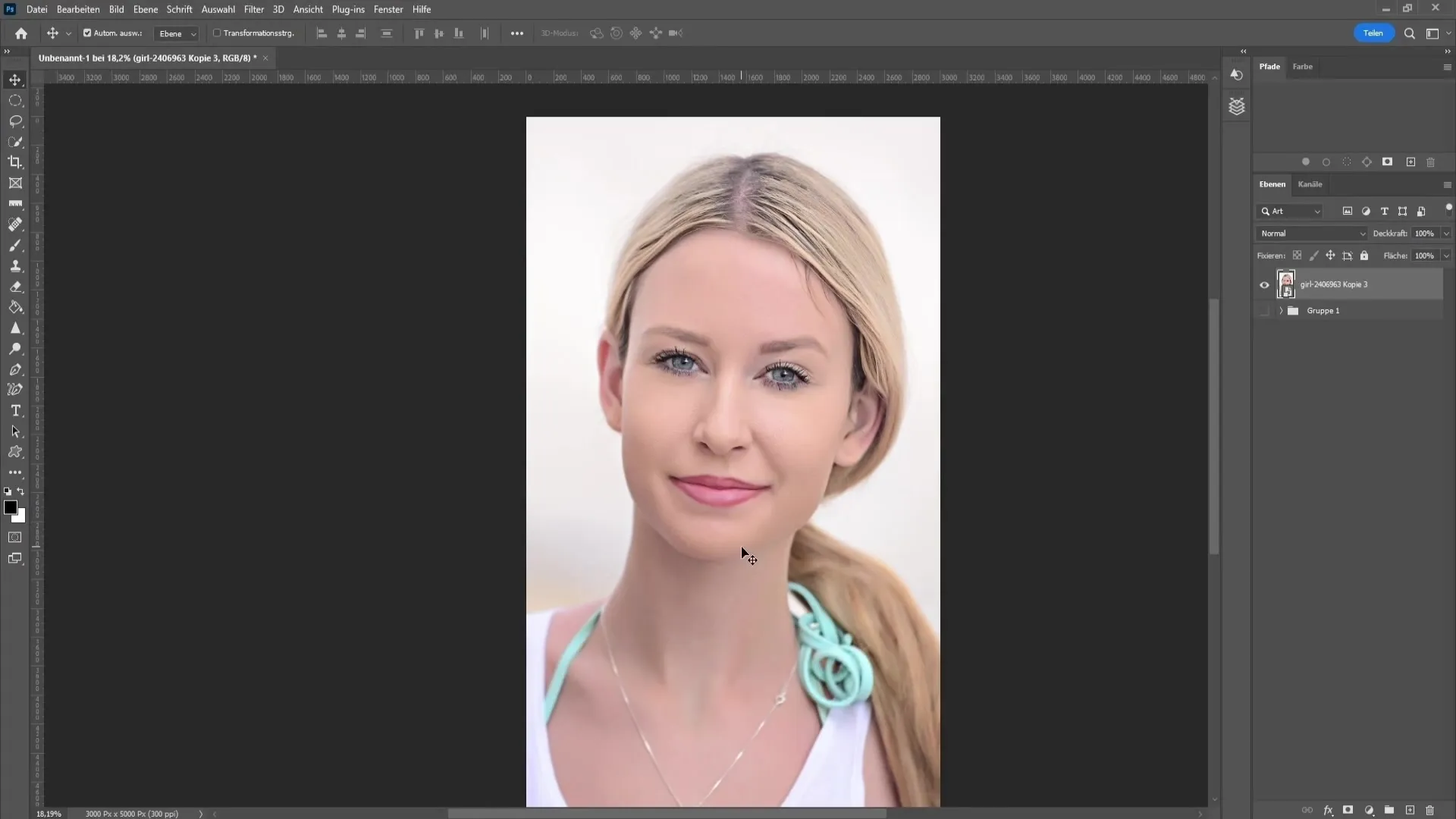
Šis ir mūsu sākotnējais attēls. Tagad aplūkosim, kā var noskaidrot, kādā leņķī attēls ir izplūdis. Vispirms jums ir jādodas uz rīkjoslu ar lineāla rīku. Ja attēlu pietuvināsiet, varēsiet labāk izmērīt izplūdušā attēla attālumu. Mūsu piemērā trīce ir nedaudz augšējā labajā pusē, t. i., aptuveni 40° leņķī, kā iepriekš iestatīts.
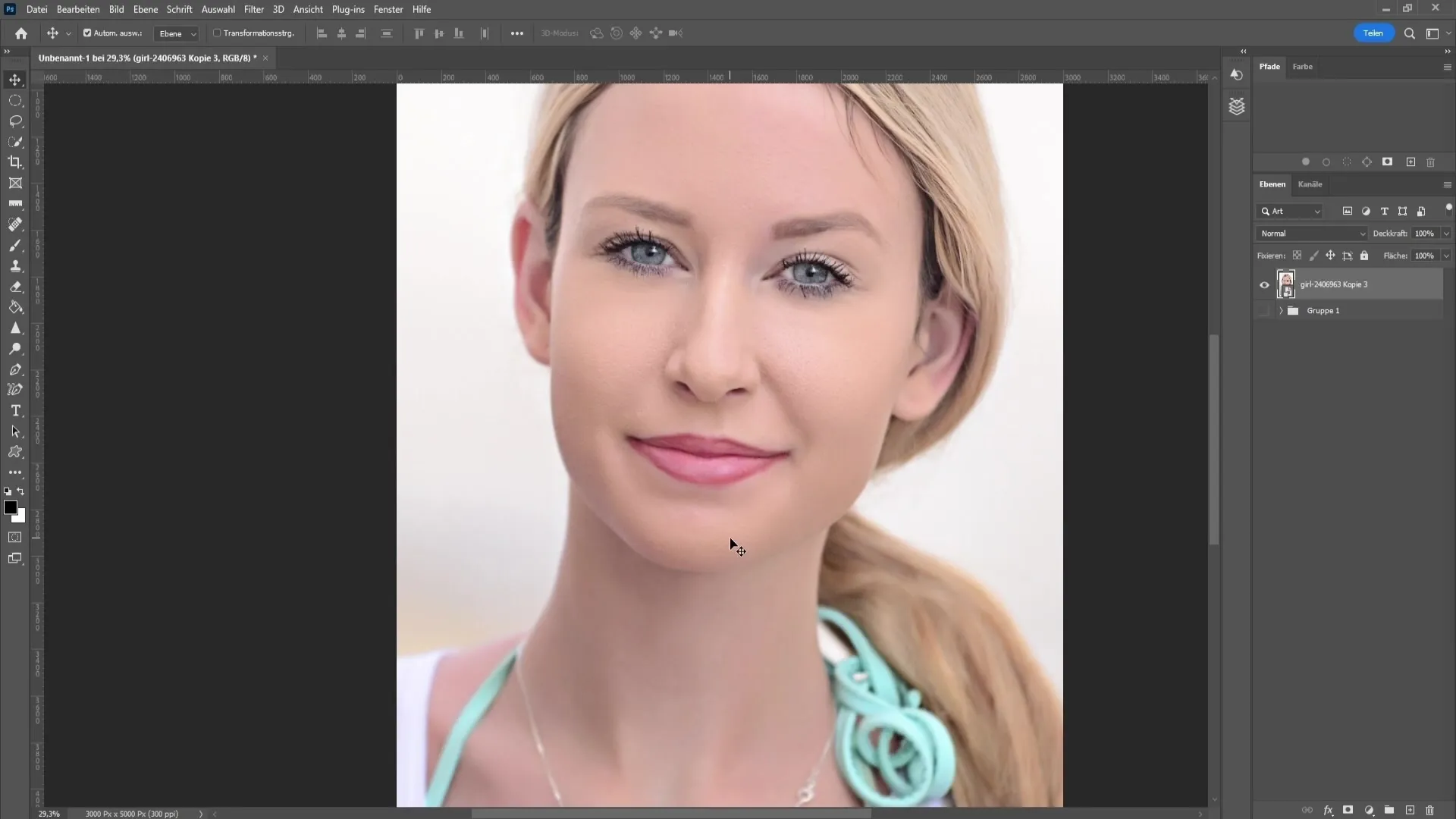
Lai pareizi izmērītu izplūšanas attālumu, novilciet līniju no izplūdušās malas gala līdz punktam, kurā attēls atkal kļūst ass. Šajā gadījumā attālums ir aptuveni 12,5 pikseļi. Šim attālumam nav jābūt precīzam, drīzāk ir jāizmanto aptuvena vērtība kā orientieris.
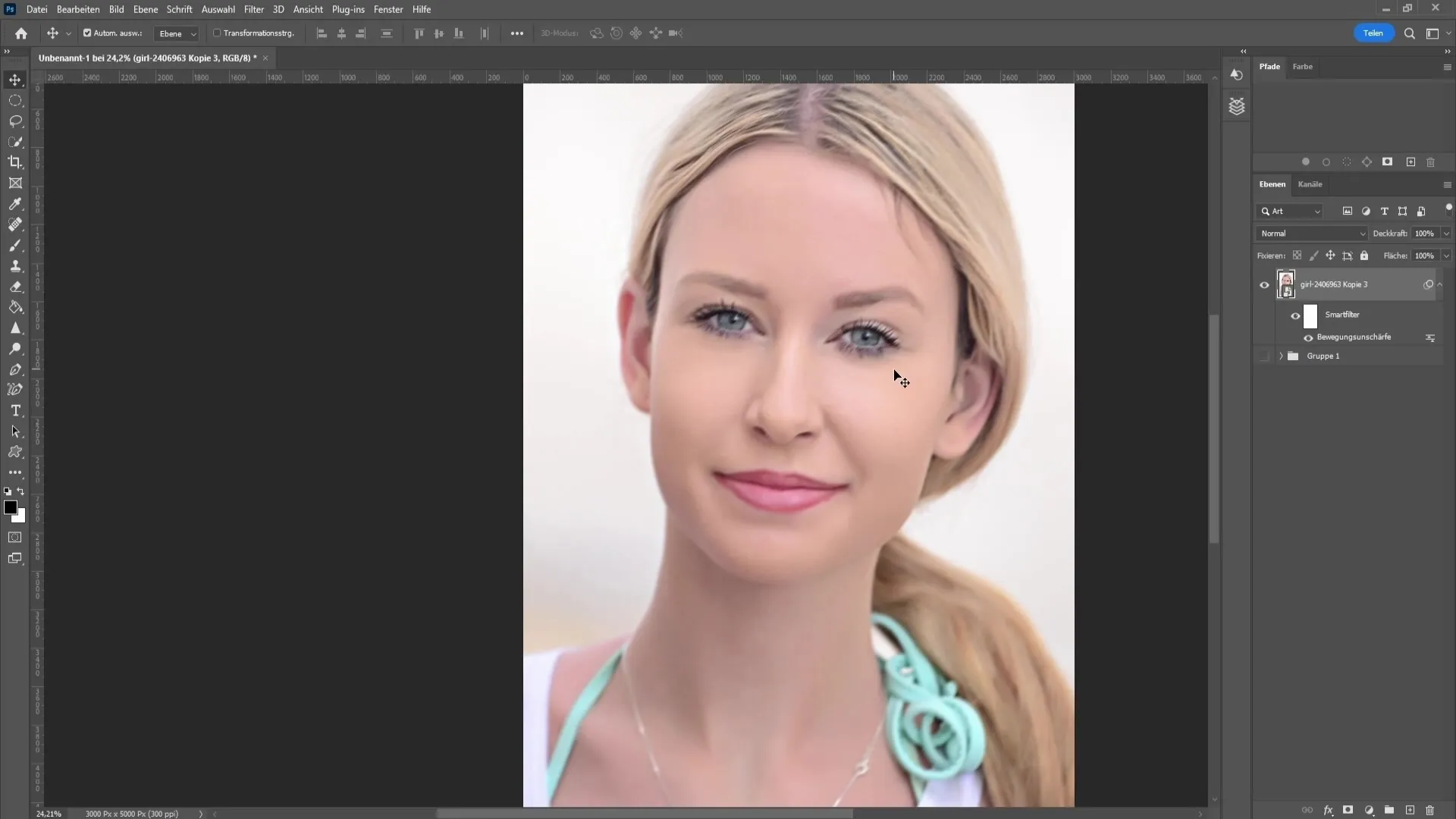
Tagad, lai labotu kustības izplūdumu, izveidojiet no slāņa viedo objektu , noklikšķinot ar peles labo pogu uz slāņa un izvēloties Convert to Smart Object (Konvertēt uz viedo objektu). Pēc tam izveidojiet šī slāņa kopiju (Ctrl + J). Palieliniet attēla apgabalu, lai labāk redzētu izplūdušo malu.
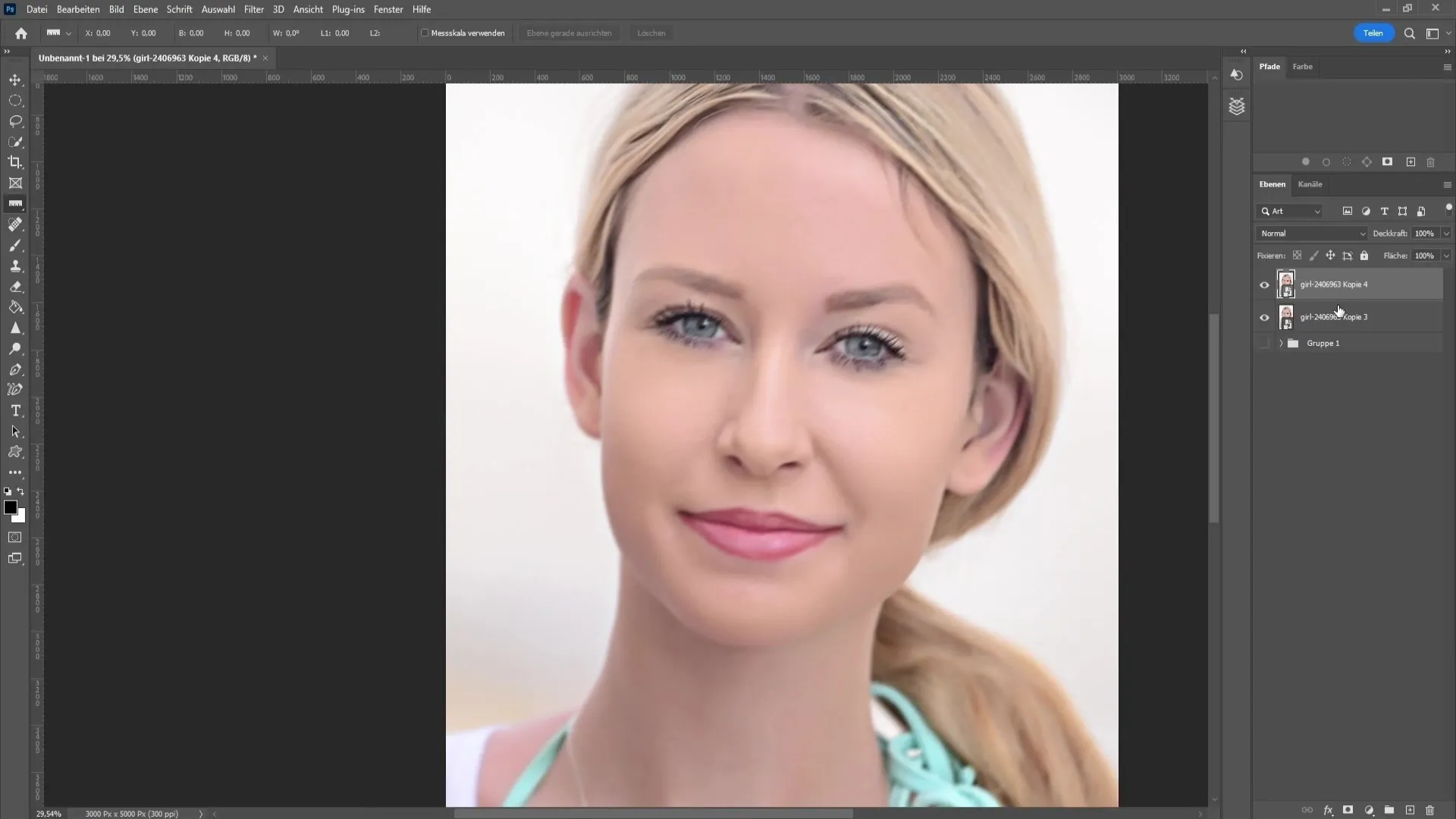
Atgriezieties uz Filtri un izvēlieties asināšanas filtru. Šeit jums jāizvēlas selektīvs asinātājs. Vispirms iestatiet iestatījumus Reduce motion blur (Samazināt kustības izplūdumu) uz 43°, leņķi, ko noteicām iepriekš, un rādiusu uz izmērīto vērtību 12 pikseļi.
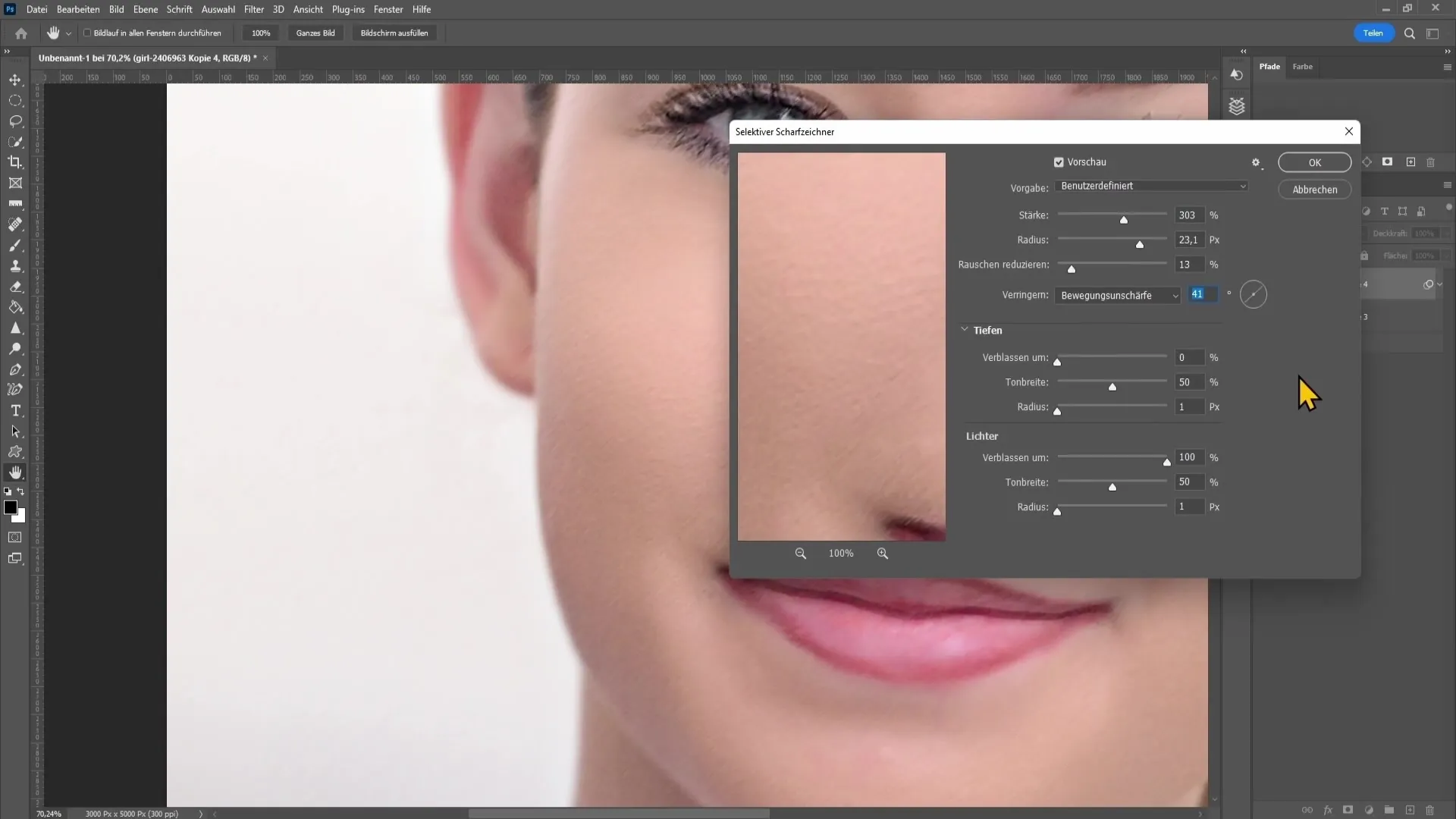
Iestatiet stiprumu 500%, lai panāktu ievērojamu asumu. Varat arī samazināt troksni, kas palīdzēs padarīt attēlu skaidrāku. Iestatiet trokšņu samazināšanas vērtību aptuveni 10-11 %. Tas padarīs attēlu kontrastaināku un uzlabos malas.
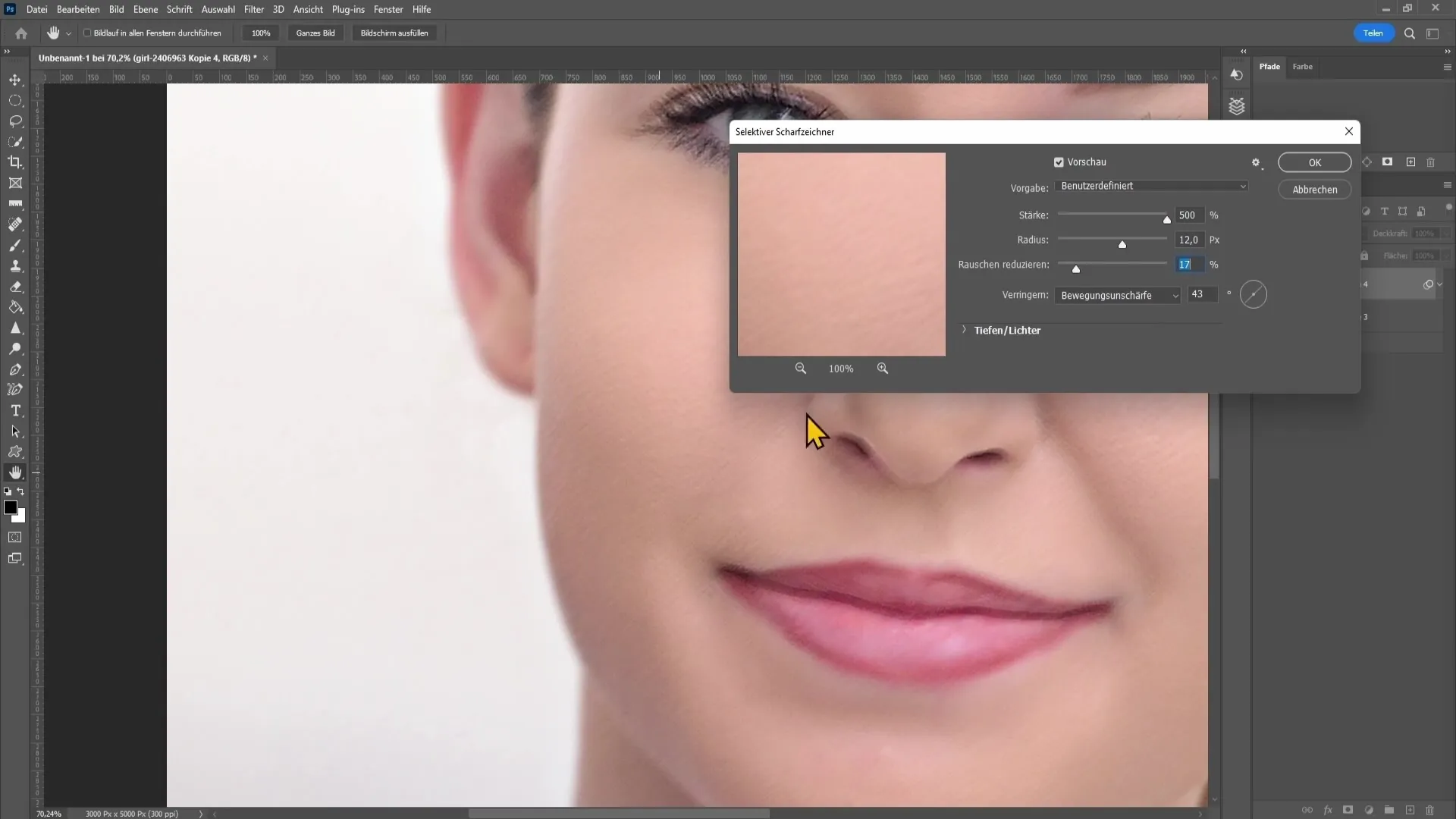
Tagad šī asināšana ir jāpārbauda. Dodieties uz priekšskatījumu un apskatiet izmaiņas. Redzēsiet, ka malas jau ir ievērojami uzlabojušās, taču vēl ir iespējams tās uzlabot. Eksperimentējiet ar rādiusa vērtībām, lai iegūtu vislabāko efektu jūsu attēlam.
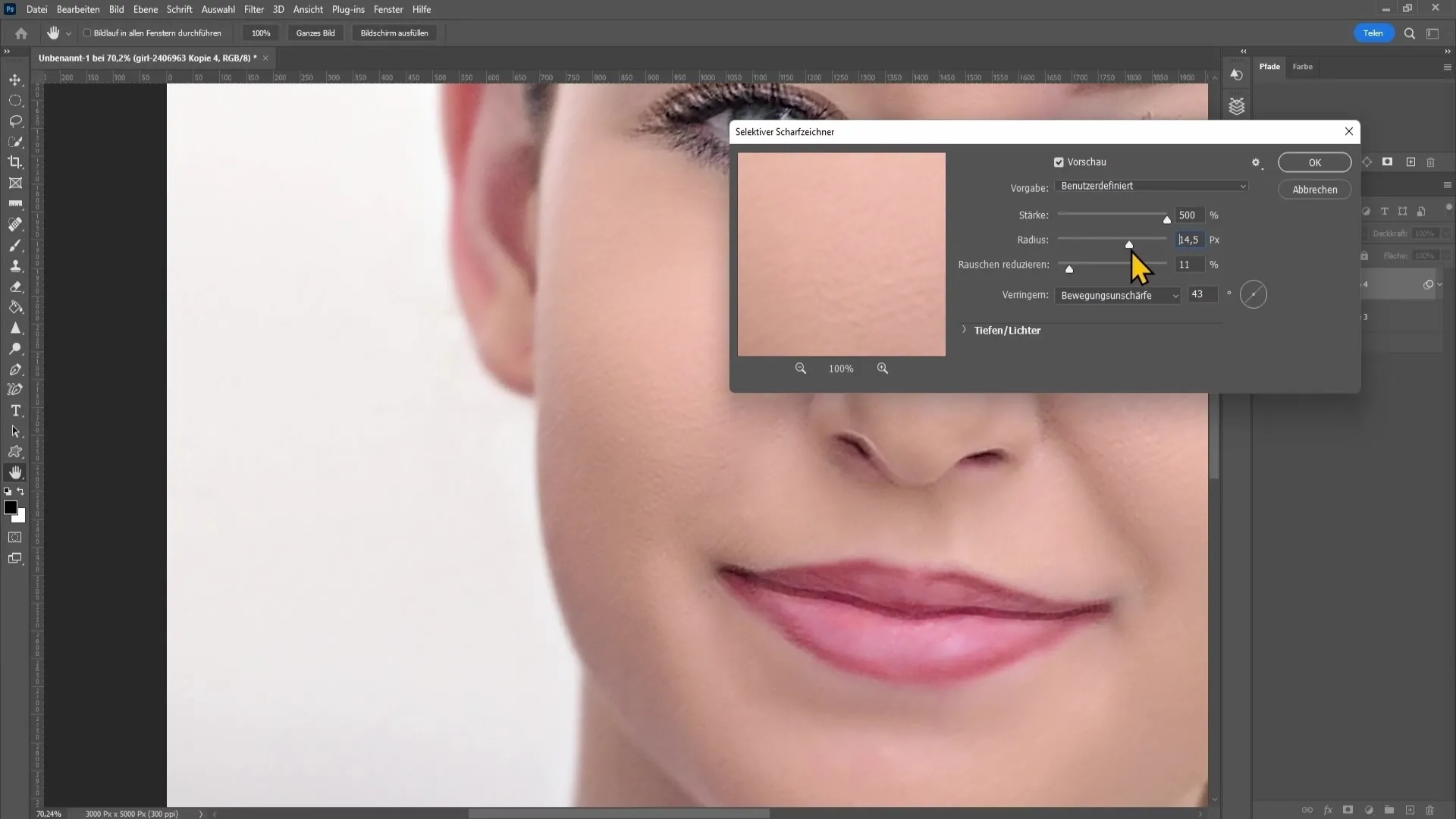
Ja jūsu malas ir labas, turpiniet strādāt tālāk un apstrādājiet malas, lai samazinātu šos neglītos artefaktus, ko radījusi asināšana. Izmantojiet dziļuma un izcelšanas iestatījumus, lai vēl vairāk optimizētu atkarībā no fona.
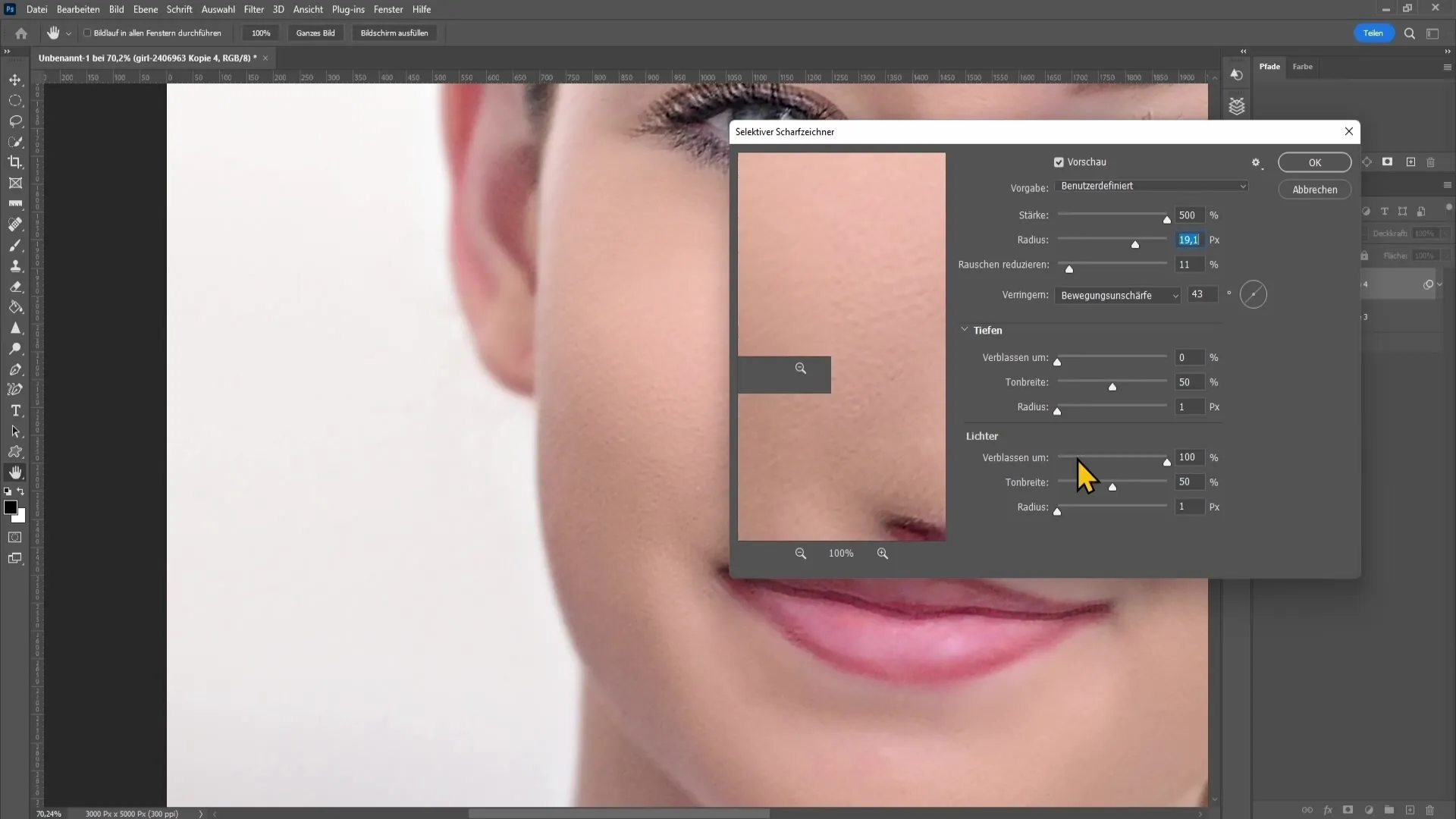
Noteikti pielāgojiet izbalēšanas vērtību, lai iegūtu harmonisku attēlu. Ja redzēsiet, ka detaļas, piemēram, attēlotās personas acis, zaudē skaidrību, būs nepieciešams vēlreiz rediģēt un asināt attēlu.
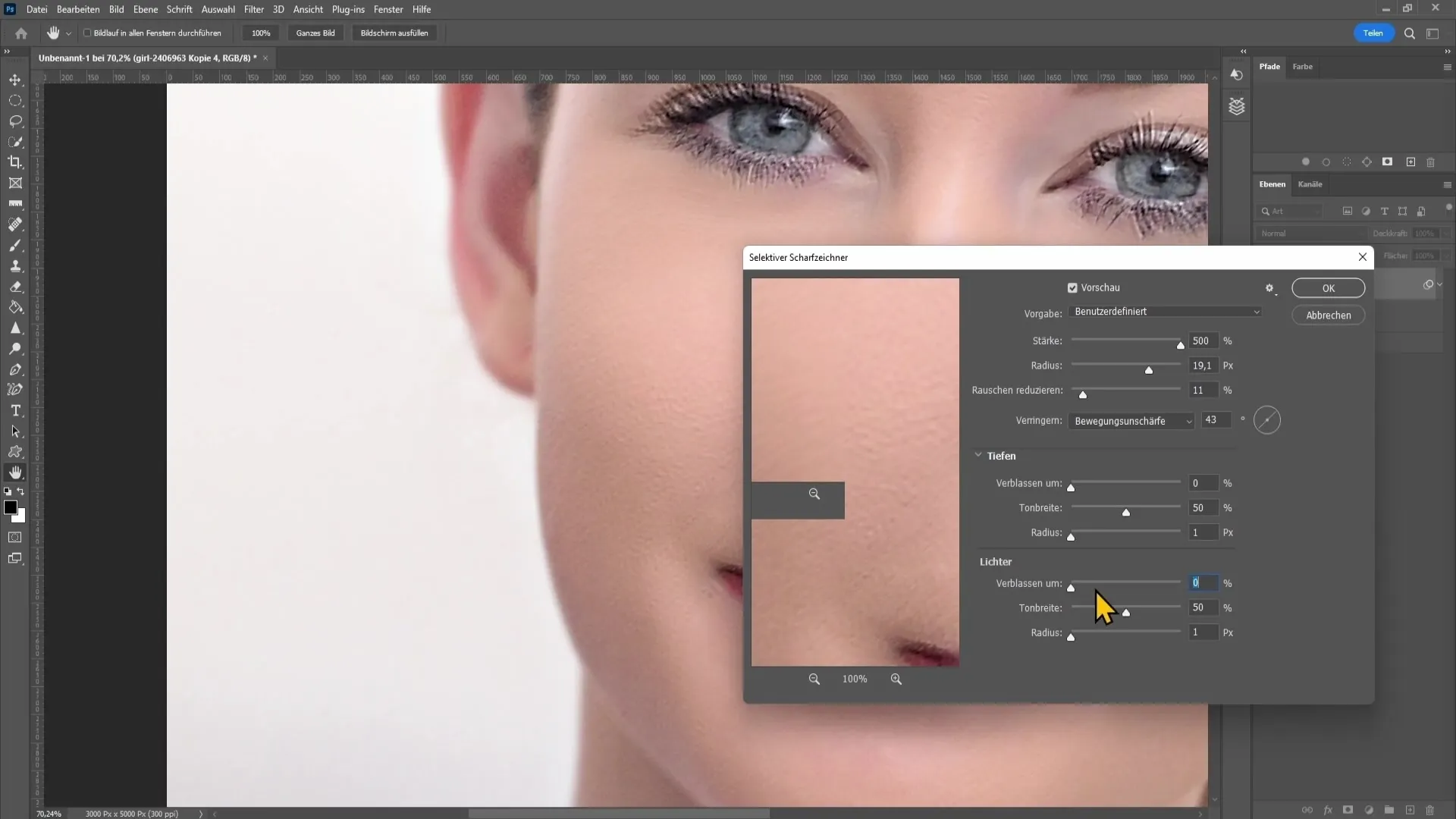
Lai to izdarītu, izmantojiet slāņa masku. Turiet nospiestu taustiņu Alt un noklikšķiniet uz maskas ikonas, lai izveidotu melnu slāņa masku, kas padara šajā slānī esošos objektus neredzamus. Izmantojiet otu ar 0 % cietību un baltu priekšplāna krāsu, lai asinātu personas malas.
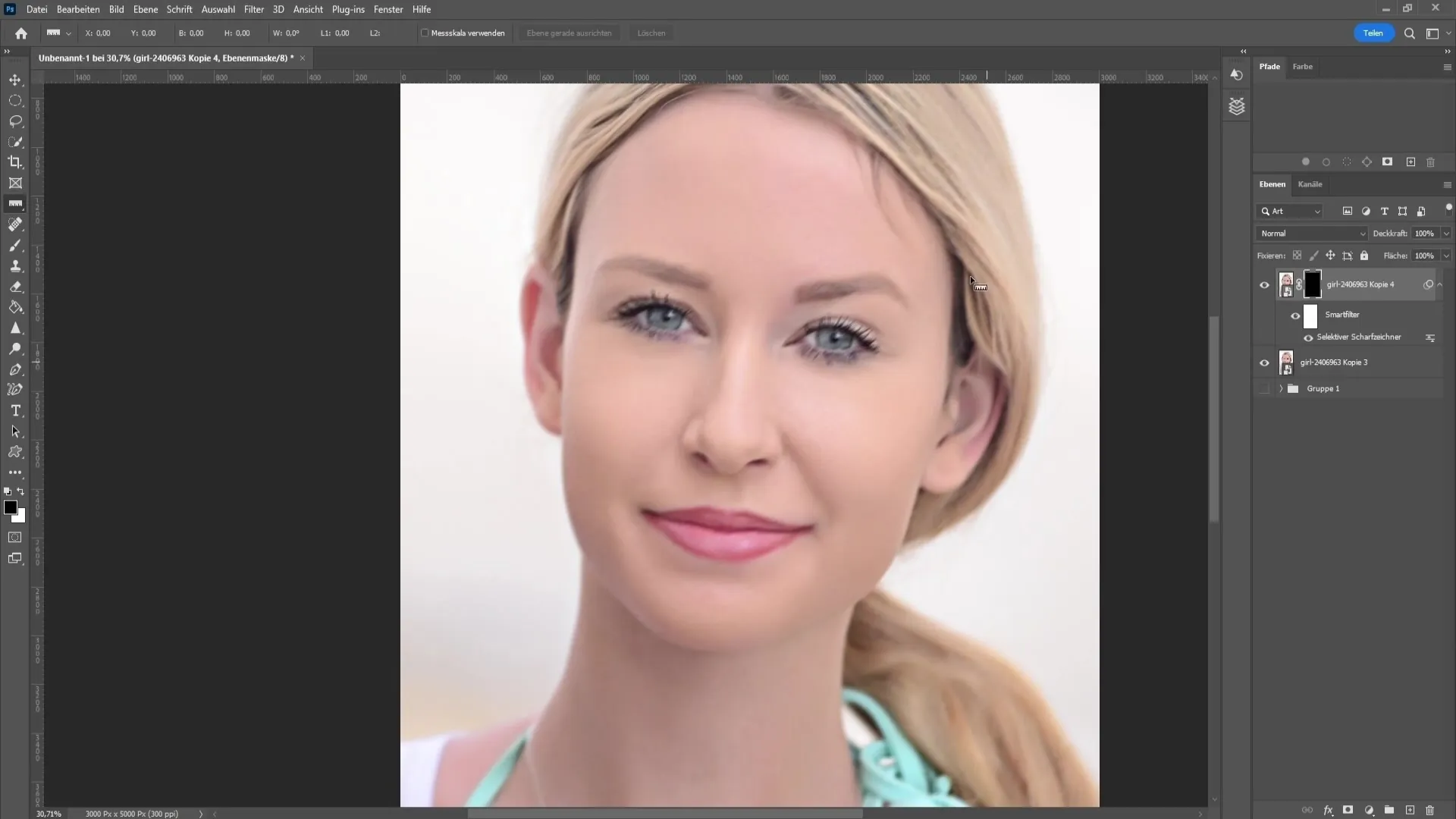
Kad esat pabeidzis, varat dublēt slāni, nospiežot taustiņus Ctrl + J, un invertēt slāņa masku, nospiežot taustiņus Ctrl + I. Tas nodrošinās patīkamu asumu acīs, bet pārējā attēla daļa paliks mazāk ietekmēta.
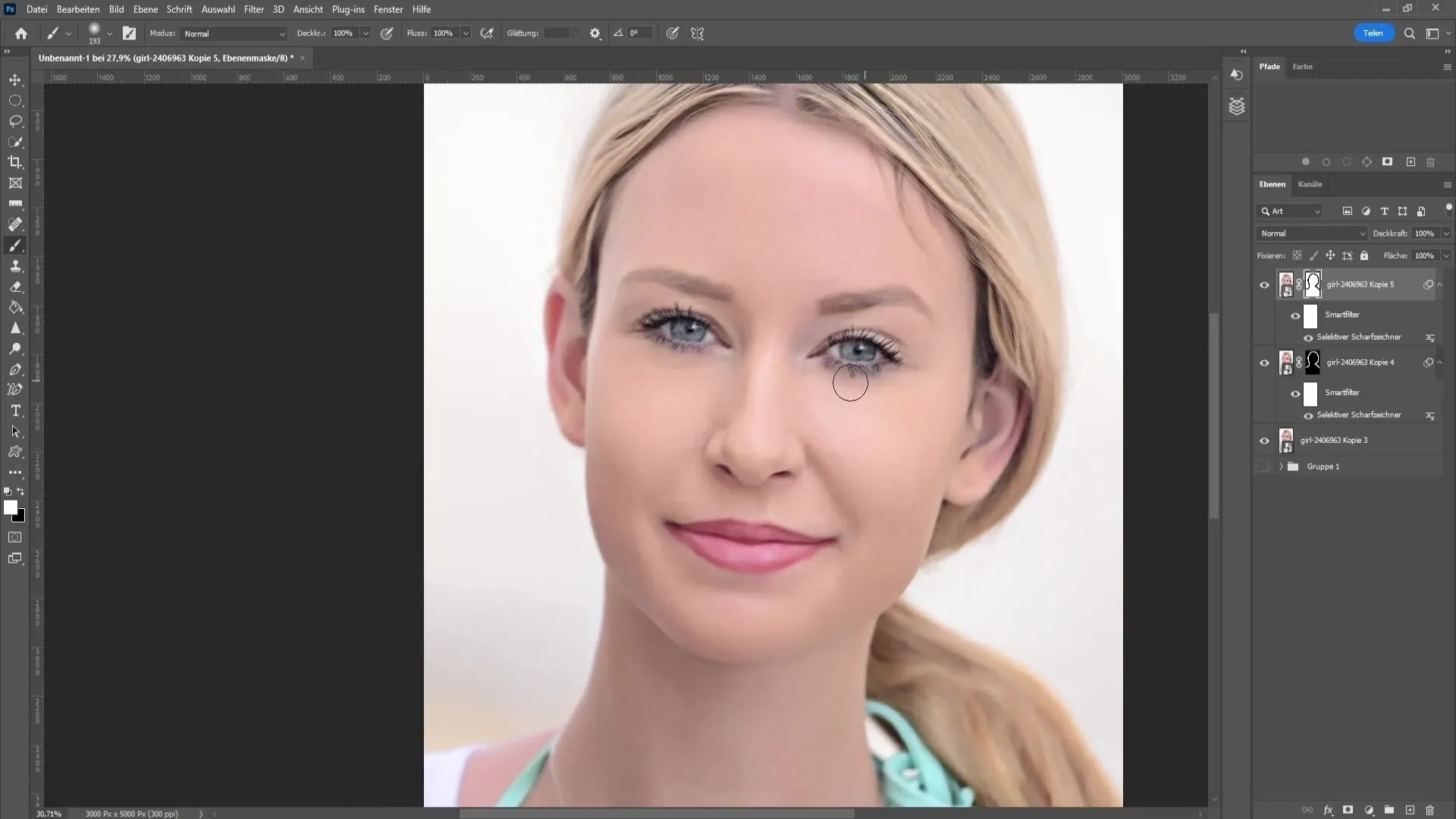
Visbeidzot, lai vēl vairāk optimizētu attēlu, varat pārvērst slāni atpakaļ viedā objektā un piemērot galīgo asuma iestatījumu filtru. Eksperimentējiet ar rādiusu un stiprumu, lai sasniegtu vislabāko iespējamo rezultātu.
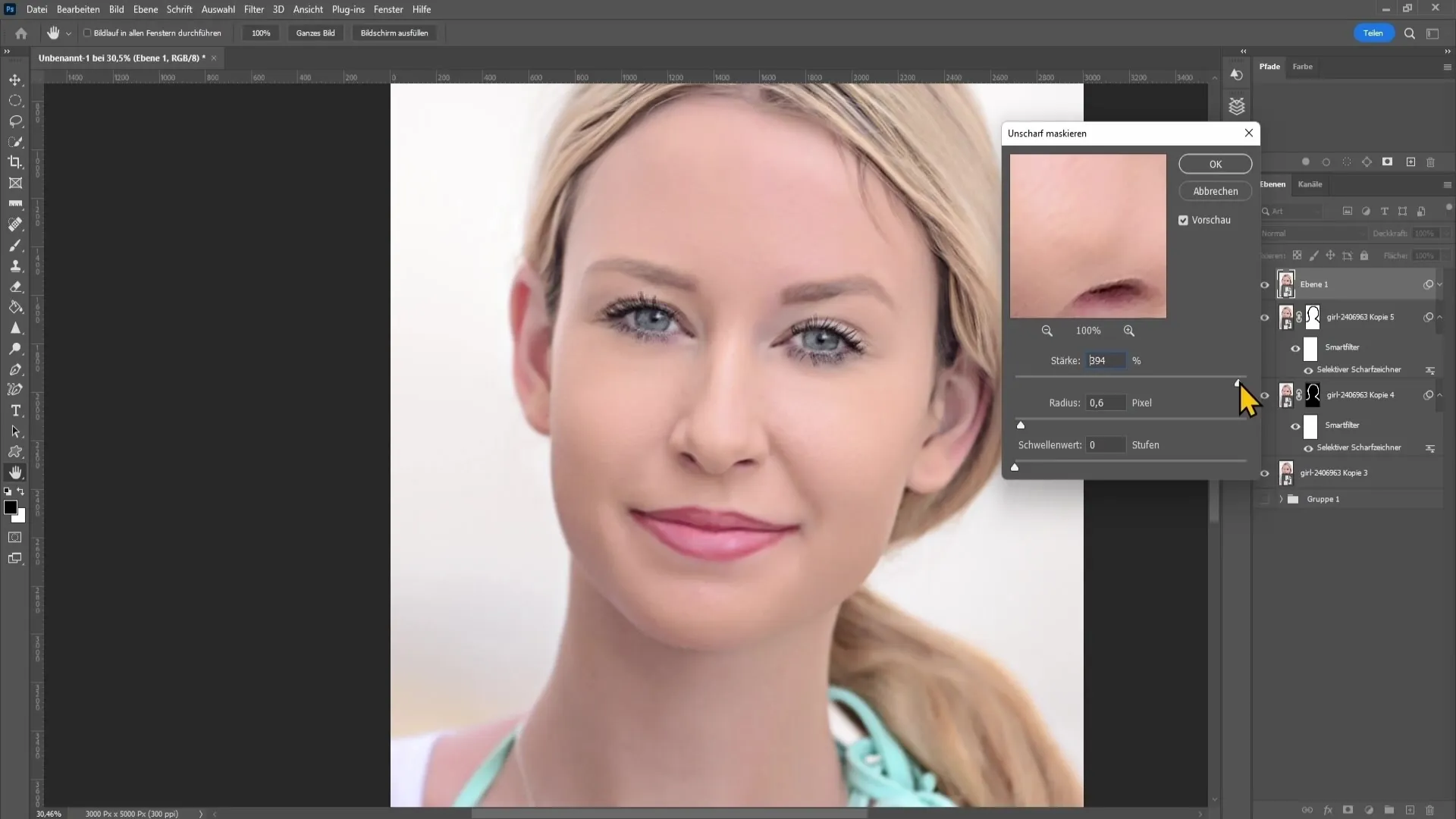
Pēc šo pielāgojumu veikšanas vajadzētu būt redzamam ievērojam sākotnējā attēla uzlabojumam. Tagad varat atjaunot attēlu iepriekšējā stāvoklī un pārliecināties, cik daudz esat ieguvuši, izmantojot šos paņēmienus.
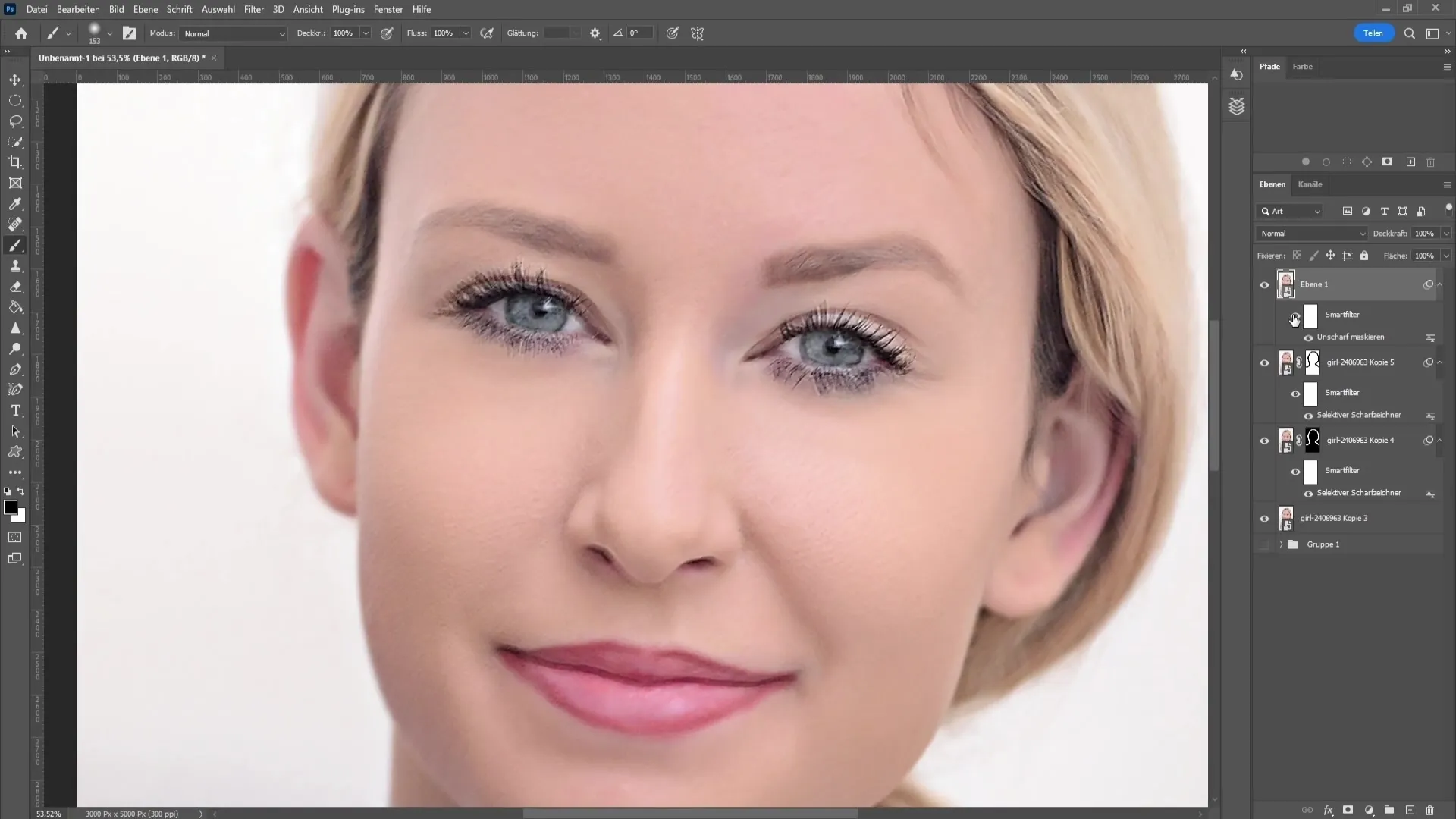
Kopsavilkums
Šajā rokasgrāmatā esat iemācījušies analizēt izplūdušo attēlu fotogrāfijās, izmērīt leņķi un attālumu un efektīvi to labot, izmantojot īpašus Photoshop rīkus un filtrus. Izmantojot šos rīkus, jūs varat ievērojami uzlabot izplūdušos attēlus un padarīt detaļas atkal asākas.
Biežāk uzdotie jautājumi
Kā noskaidrot, kādā leņķī mans attēls ir izplūdis?Izmantojiet Photoshop rīku Lineāls, lai izmērītu izplūdušā attēla virzienu un leņķi.
Ko darīt, ja attēls ir pārāk izplūdis?Pārāk izplūdušus attēlus ir grūti labot, un to uzlabošanas iespējas bieži vien ir ierobežotas.
Kā iestatīt selektīvās asināšanas rādiusu?Rādiuss jānosaka atbilstoši attālumam, ko iepriekš noteicāt, mērot izplūdumu.
Vai, izmantojot šos paņēmienus, es varu saglabāt katru attēlu?Tas ir atkarīgs no attēla; viegli izplūdušas fotogrāfijas bieži vien ir vieglāk labot nekā stipri izplūdušas.


